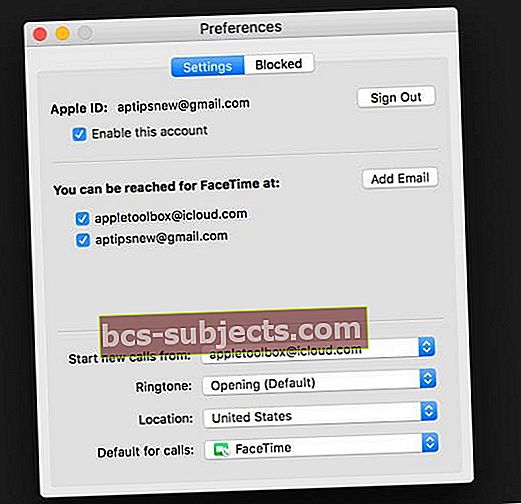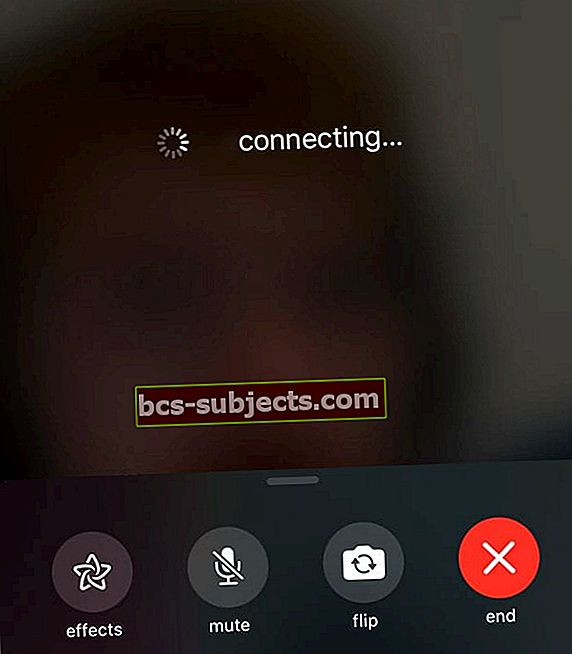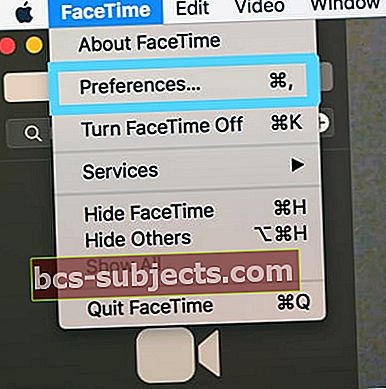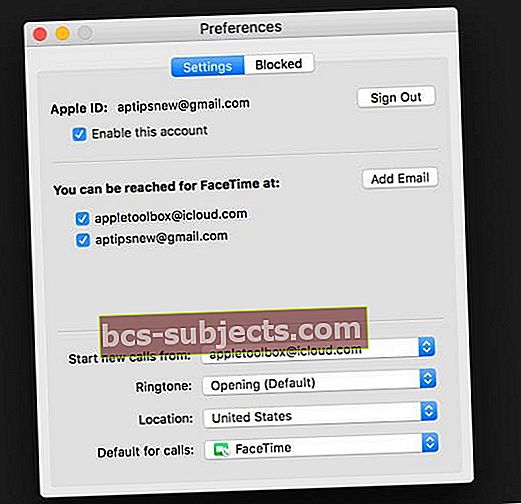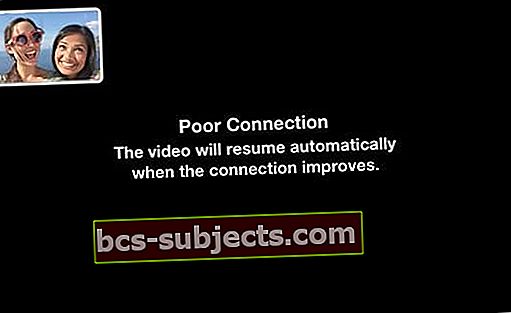Šiame straipsnyje aprašomi pagrindiniai „FaceTime for Mac“ trikčių šalinimo patarimai, jei jis neveikia tinkamai. Naudodamiesi „FaceTime“, galite skambinti vaizdo skambučiais arba gauti skambučius iš kitų „iOS“ („iPad“, „iPhone“, „iPod“), „MacOS“ ar „OSX“ („Mac“) vartotojų per „WiFI“ ar korinio ryšio tinklus.

Ar „FaceTime“ stringa jungiantis? Ar negalite paskambinti į seną „iOS“ įrenginį naudodami „Facetime“? 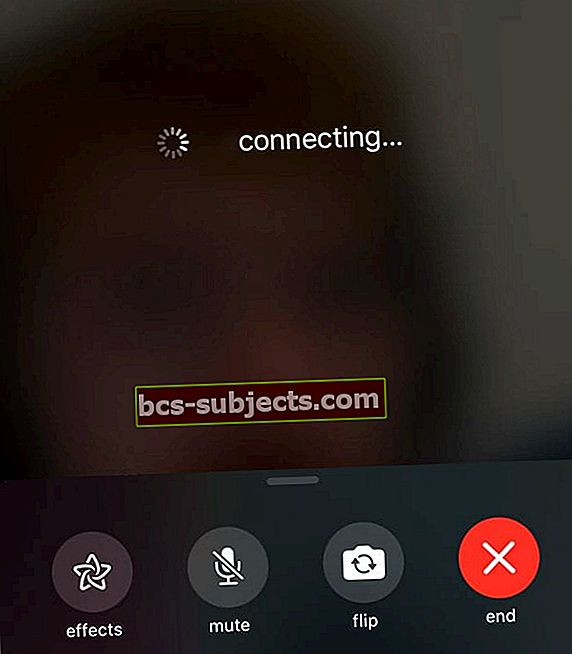
Žmonės, atnaujinę „iOS 13.4“ arba „macOS Catalina 10.15.4“, atrado, kad jų įrenginiai nebegali prisijungti prie senesnių „iOS“ įrenginių, kuriuose veikia „iOS 9.3.6“ ir ankstesnės versijos, arba „Mac“, kuriuose veikia OS X El Capitan ar ankstesnė versija. Kai kurie mūsų skaitytojai sako, kad ši problema taip pat yra bandant paskambinti žmonėms naudojant „iOS 10“ versijas. Kiti rado šią problemą naudodami „Mac“ su „MacOS Catalina 10.15.4“ senesnėms „iOS“ ir „OS X“ versijoms.
Šiuo klausimu „Facetime“ užstringa „prisijungti“ tiek gaunamiems, tiek siunčiamiems skambučiams.
Norėdami išspręsti šias problemas, atnaujinkite į „iOS“ ir „iPadOS 13.4.1“ arba naujesnę versiją. Jei naudojate „Mac“, kuriame veikia „MacOS Catalina“, atnaujinkite „MacOS“ į naujausią „MacOS“ versiją („Apple“ išleido papildomą „MacOS Catalina“ 10.15.4 atnaujinimą.)
„Apple“ teigia, kad ši problema jau išspręsta šiose ir naujesnėse versijose.
„FaceTime“ nėra visame pasaulyje
Jei gyvenate tam tikrose šalyse (pvz., Jungtiniuose Arabų Emyratuose ir Saudo Arabijoje), „FaceTime“ gali būti nepasiekiama dėl vietinių įstatymų ir kitų teisės aktų.
Jei perkate įrenginį ten, bet persikeliate į kitą šalį, gali būti, kad negalėsite atsisiųsti „FaceTime“.
Čia aprašyti patarimai padės išspręsti dažniausiai pasitaikančias problemas, tokias kaip:
- „FaceTime for Mac“ aktyvinimo problemos
- Nėra jokių garso problemų
- Fotoaparato problemų nėra
- Negauna skambučių
- Prasti ryšiai
- Problemos prisijungiant prie „FaceTime“
Prieš pradėdami, atkreipkite dėmesį, kad „FaceTime“ galima šiems įrenginiams:
- „Mac“ kompiuteriai, kuriuose veikia „Mac OS X Snow Leopard“ 10.6.6 arba naujesnė versija,
- „iPod touch“ (4 kartos) ar naujesnės versijos,
- „iPhone 4“ ar naujesnės versijos
- „iPad 2“ arba naujesnė versija (įskaitant „iPad mini“).
„FaceTime“ negalima kitiems įrenginiams. Pvz., Jei turite pirmosios kartos „iPad“, nebus „FaceTime“ programos.
Patikrinkite „Apple ID“
- Pažvelkite ir patikrinkite, ar esate prisijungę prie to paties „Apple ID“ kaip ir kiti „Apple“ įrenginiai
- Eiti į „FaceTime“> Nuostatos patikrinti
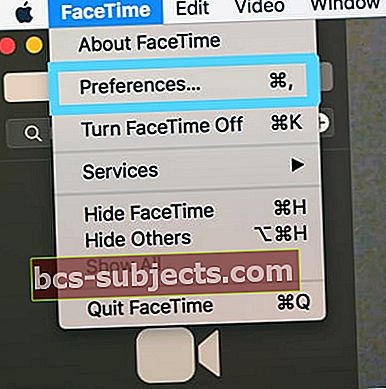
- Jei „Apple ID“ neatitinka kitų įrenginių, palieskiteAtsijungti
- Prisijunkite vėl naudodami tą patį „Apple ID“ kaip savo „iPhone“ ar „iPad“
Ar „Apple FaceTime“ neveikia?
Visada yra gera praktika prieš trikčių šalinimą patikrinti, ar „Apple“ sistemos būsenoje nėra problemų ir klaidų. Jei problema kyla „FaceTime Server“ pusėje, galite tik palaukti, kol „Apple“ ją pataisys.
Kaip pašalinti „Mac“ skirtą „FaceTime“ trikčių šalinimą ir taisymą?
- Iš naujo nustatykite „FaceTime“ išjungdami ir įjungdami. Eiti į „FaceTime“> Nuostatos
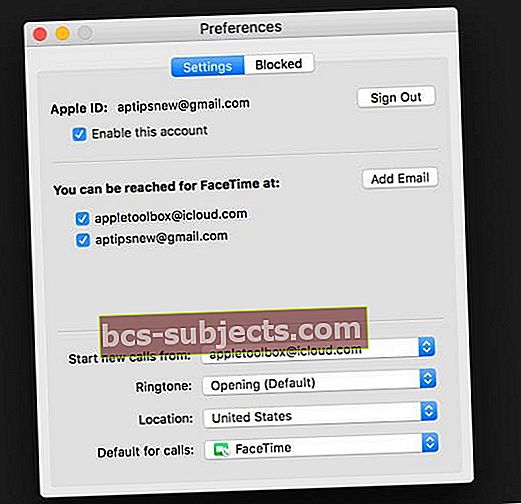
- Atžymėkite mygtuką Įgalinti šią paskyrą
- Uždarykite „FaceTime“
- Atidarykite „FaceTime“ ir pažymėkite tą patį langelį
- Jei jis vis dar neveikia, grįžkite į parinktį. Pasirinkite Nustatymai ir atsijunkite nuo „Apple ID“. Palaukite keletą akimirkų ir vėl prisijunkite naudodami „Apple ID“
- Patikrinkite datą ir laiką
- Pasirinkite „Apple“ meniu> Sistemos nuostatos> spustelėkite Data ir laikas
- Pasirinkite „Automatiškai nustatyti datą ir laiką“
- Spustelėkite laiko juostą ir įsitikinkite, kad nustatymai yra teisingi
- Eiti į „FaceTime“> Nuostatos ir jei matote, kad jame parašyta „tikrinama ...“, turite patvirtinti savo el. pašto adresą, kad galėtumėte naudoti „FaceTime“. „Apple“ atsiunčia patvirtinimo el. Laiškus, kai užsiregistruojate. Patikrinkite savo el. Paštą
- Jei tai užstrigo tikrinant arba jei matote pranešimą „Aktyvinimo metu įvyko klaida“šiame išsamiame straipsnyje patikrinkite, kaip išspręsti šią problemą „Mac“
- Jei nė vienas iš anksčiau nurodytų sprendimų neišsprendžia jūsų problemos, pakeiskite „Mac“ DNS nustatymus į „Google“ atvirą DNS.
- Spustelėkite Sistemos nuostatos> Tinklas> Pasirinkite tinklą („Wi-Fi“)> Išplėstiniai> skirtukas DNS> spustelėkite mygtuką + norėdami pridėti „Google DNS“, įveskite 8.8.8.8 ir 8.8.4.4
- Spustelėkite Gerai, tada Taikyti
Naudoti ugniasienę su „Mac“?
Naudodami užkardą patikrinkite, ar įjungėte šiuos „FaceTime“ prievadus
Ugniasienės prievadai „FaceTime“
- 80 (TCP)
- 443 (TCP)
- 3478–3497 (UDP)
- 5223 (TCP)
- 16384–16387 (UDP)
- 16393–16402 (UDP)
Kodėl „FaceTime“ neprisijungia prie „Mac“? Arba rodyti prasto ryšio klaidas?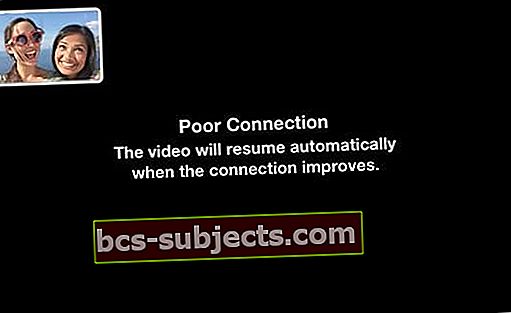
- Dar kartą patikrinkite, ar turite užkardą, ar ne. Jei taip, įsitikinkite, kad įjungti pirmiau išvardyti prievadai
- Prisijunkite per „Ethernet“, o ne „WiFi“, jei toks yra
- Iš naujo paleiskite arba iš naujo nustatykite maršrutizatorių
- Iš naujo paleiskite „Mac“
- Patikrinkite „Apple“ sistemos būseną ir sužinokite, ar yra „FaceTime“ problema
- Atnaujinkite savo programinę įrangą
- Atviras „FaceTime“> Nuostatos. Ir išjunkite „FaceTime“, nuimdami laukelį, kad įgalintumėte šią paskyrą. Palaukite maždaug 30 sekundžių ir vėl įjunkite „FaceTime“, dar kartą pažymėdami tą langelį
- Jei jis vis dar neveikia, grįžkite į parinktį. Pasirinkite Nustatymai ir atsijunkite nuo „Apple ID“. Palaukite keletą akimirkų ir vėl prisijunkite naudodami „Apple ID“.
Ar fotoaparatas ar mikrofonas neveikia „FaceTime“?
- Išeikite arba priverstinai uždarykite „FaceTme“, tada vėl atidarykite „FaceTime“
- Iš naujo paleiskite „Mac“ per „Apple“ meniu> Paleisti iš naujo
- Patikrinkite, ar jūsų fotoaparatas veikia kitoje programoje.
- Jei taip nėra, kyla didesnė fotoaparato problema - kreipkitės pagalbos į „Apple“ palaikymo tarnybą
- Jei turite kelis fotoaparatus ar mikrofonus, patikrinkite „Video“ meniu „FaceTime“ meniu juostoje, kad įsitikintumėte, jog pasirinkote tinkamą kamerą ir mikrofoną
- Eiti į Programos> Komunalinės paslaugos> Terminalasir įveskite: sudo killall VDCAssistant paspauskite „Enter“, įveskite savo administratoriaus slaptažodį ir dar kartą paspauskite „Enter“. Uždarykite terminalą ir paleiskite iš naujo. Tai išsprendžia „FaceTime“ ir jūsų įmontuotos kameros problemas
- Atviras Programos> Komunalinės paslaugos> Aktyvumo monitorius
- Paieškos laukelyje įveskite VDC
- Raskite ir pasirinkite „VDC Assistant“ procesą
- Norėdami išeiti iš VDC padėjėjo, viršutiniame dešiniajame lango kampe palieskite X
- Išbandykite saugųjį režimą
- Iš naujo paleiskite „MacBook“ saugiuoju režimu, paleidę iš naujo, laikydami nuspaudę klavišą „Shift“.
- Kai pamatysite prisijungimo langą, atleiskite klavišą „Shift“
- Saugus režimas atliekamas atliekant diagnostikos patikrinimų seriją. Baigęs visus šiuos patikrinimus, paleiskite iš naujo ir patikrinkite, ar problema išspręsta
Grupinė „FaceTime“ neveikia „Mac“?
Naudodamiesi „MacOS Mojave“, „Mac“ vartotojai gauna patobulintą „FaceTime“ funkciją - galimybę atlikti grupinius garso ar vaizdo skambučius, kuriuose dalyvauja iki 32 dalyvių!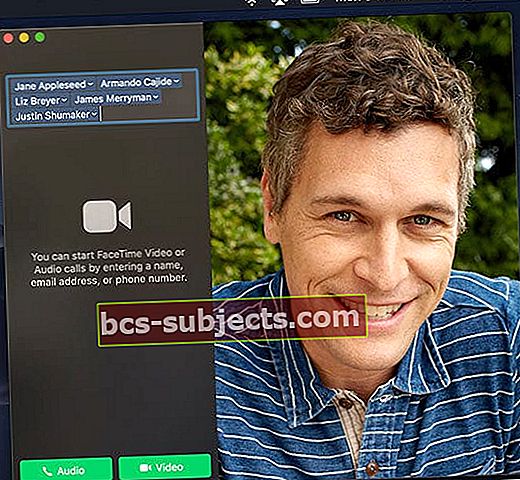
Tai funkcija, kurios žmonės ilgai laukė ir naudodami „MacOS Mojave +“, „iOS 12.1+“ ir „watchOS 5.1+“, pagaliau čia!
Grupinio „FaceTime“ skambučio atlikimas iš „Mac“
- Atidarykite „FaceTime“
- Bakstelėkite mygtuką „+“ viršutiniame dešiniajame kampe
- Lauke „Kam“ įveskite vardą, el. Pašto adresą arba telefono numerį ir palieskite, kad jį pridėtumėte
- Toliau įveskite visų norimų skambinti vardus, el. Pašto adresus ar telefono numerius
- Grupiniuose „FaceTime“ skambučiuose gali dalyvauti tik žmonės, turintys „iOS“ įrenginius, naudojančius „iOS 12.1+“, „Mac“, naudojančius „MacOS Mojave +“, arba „Apple Watches“ su „watchOS 5.1+“ (tik skambučiams).
- Kai būsite pasirengę, bakstelėkite kameros piktogramą, kad galėtumėte atlikti vaizdo skambutį, arba telefono piktogramą, kad galėtumėte skambinti garsu
Grupiniai skambučiai neveikia su „FaceTime“?
- Patikrinkite, ar visi naudoja „iOS 12.1+“. „macOS Mojave +“ arba „watchOS 5.1+“, skirta tik garsui
- „FaceTime“ neveikia su „Android“ telefonais ar kitomis kompiuterių operacinėmis sistemomis
- Negalite bendrinti „Apple ID“ su skambinančiuoju, net jei tas skambinantysis turi kitą el. Pašto adresą arba telefono numerį
- Pabandykite naudoti kitą „WiFi“ tinklą arba dar geriau - „Ethernet“ ryšį
- Atsijunkite nuo „Apple ID“ sistemoje „FaceTime“, iš naujo paleiskite „Mac“ ir vėl prisijunkite prie „FaceTime“